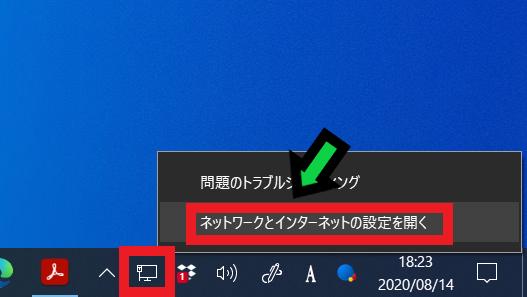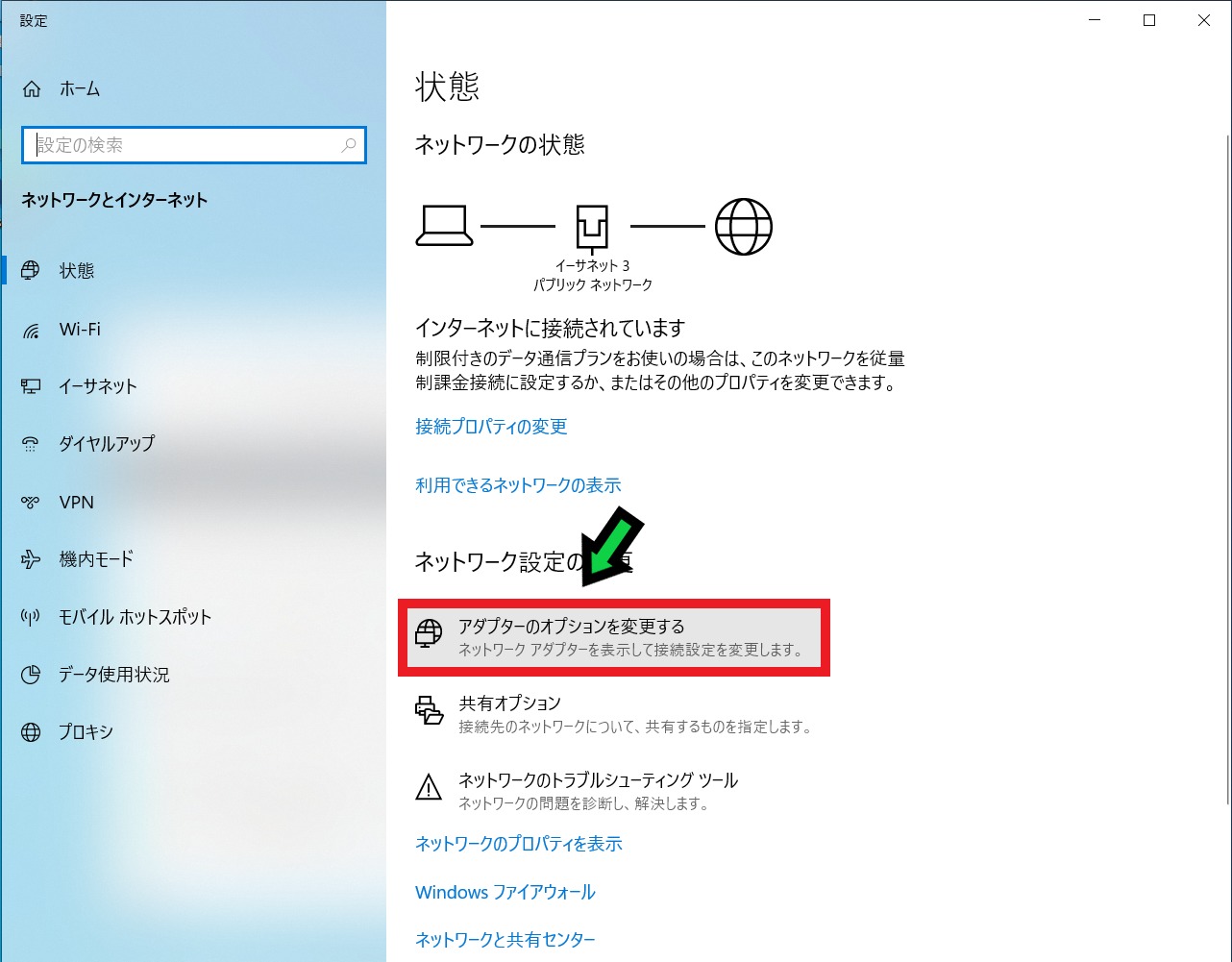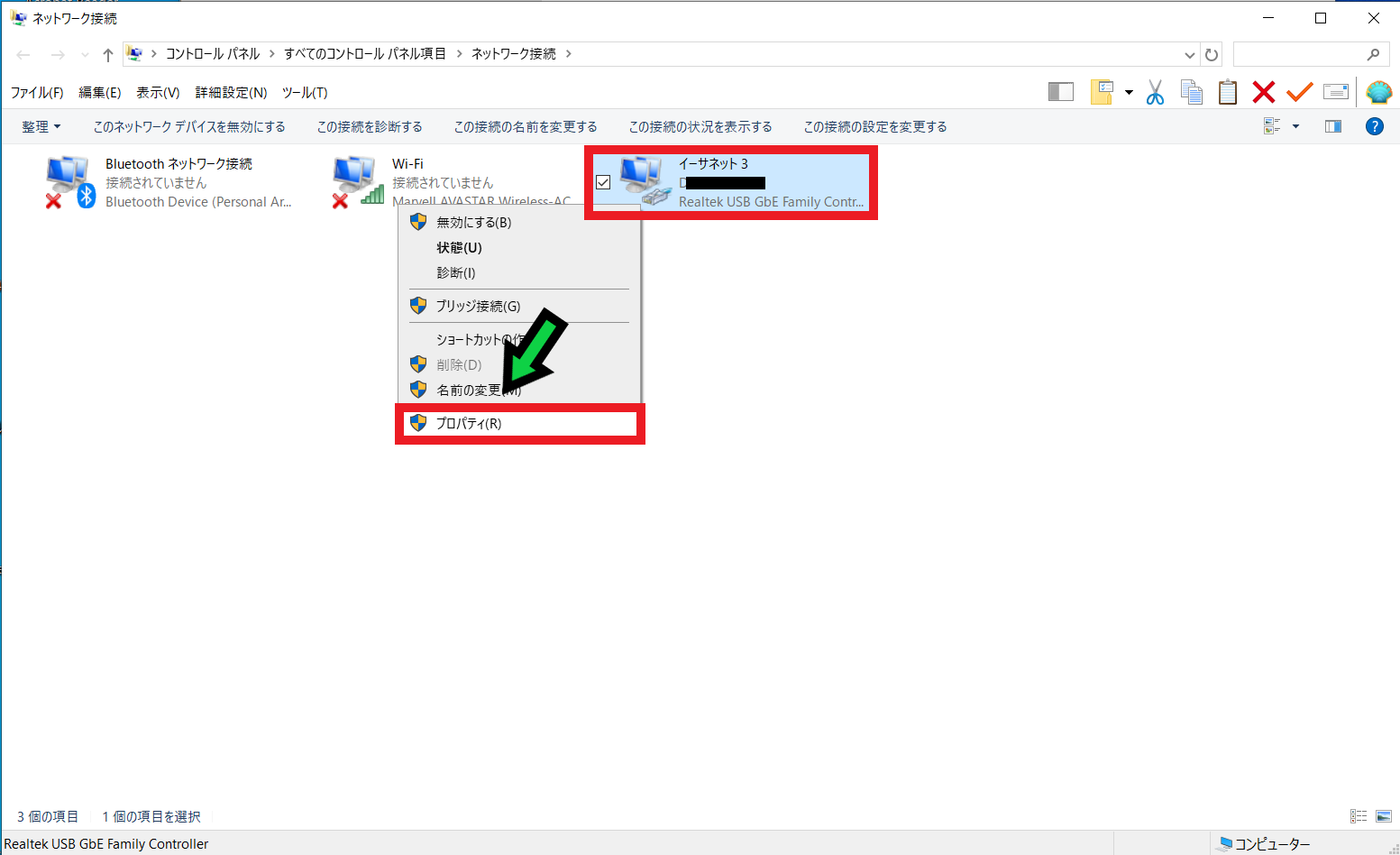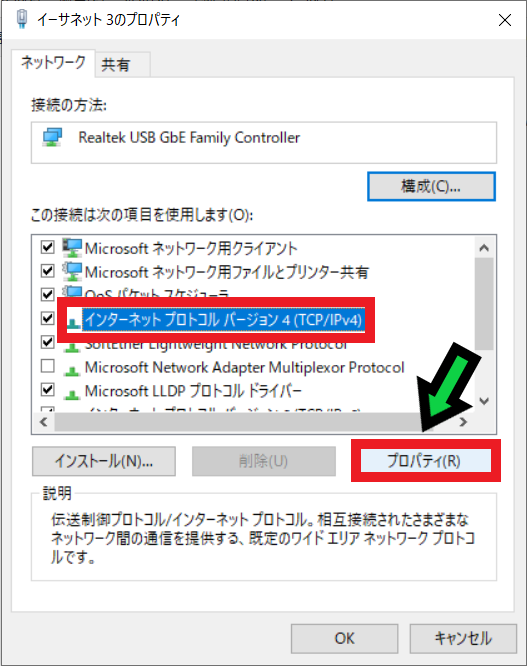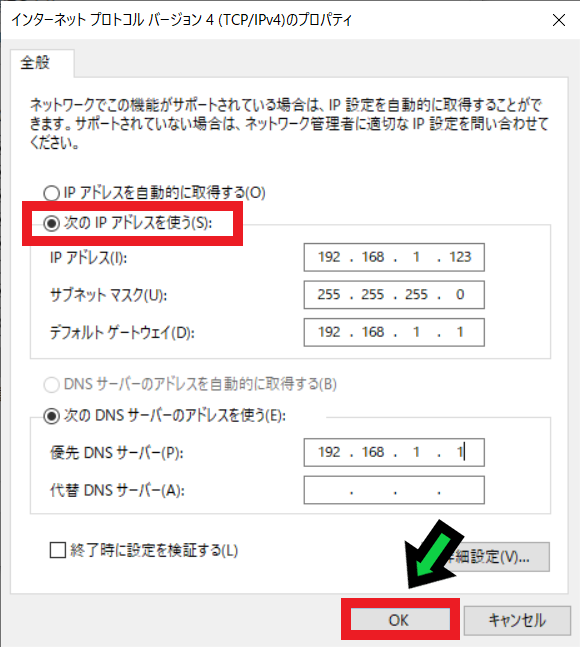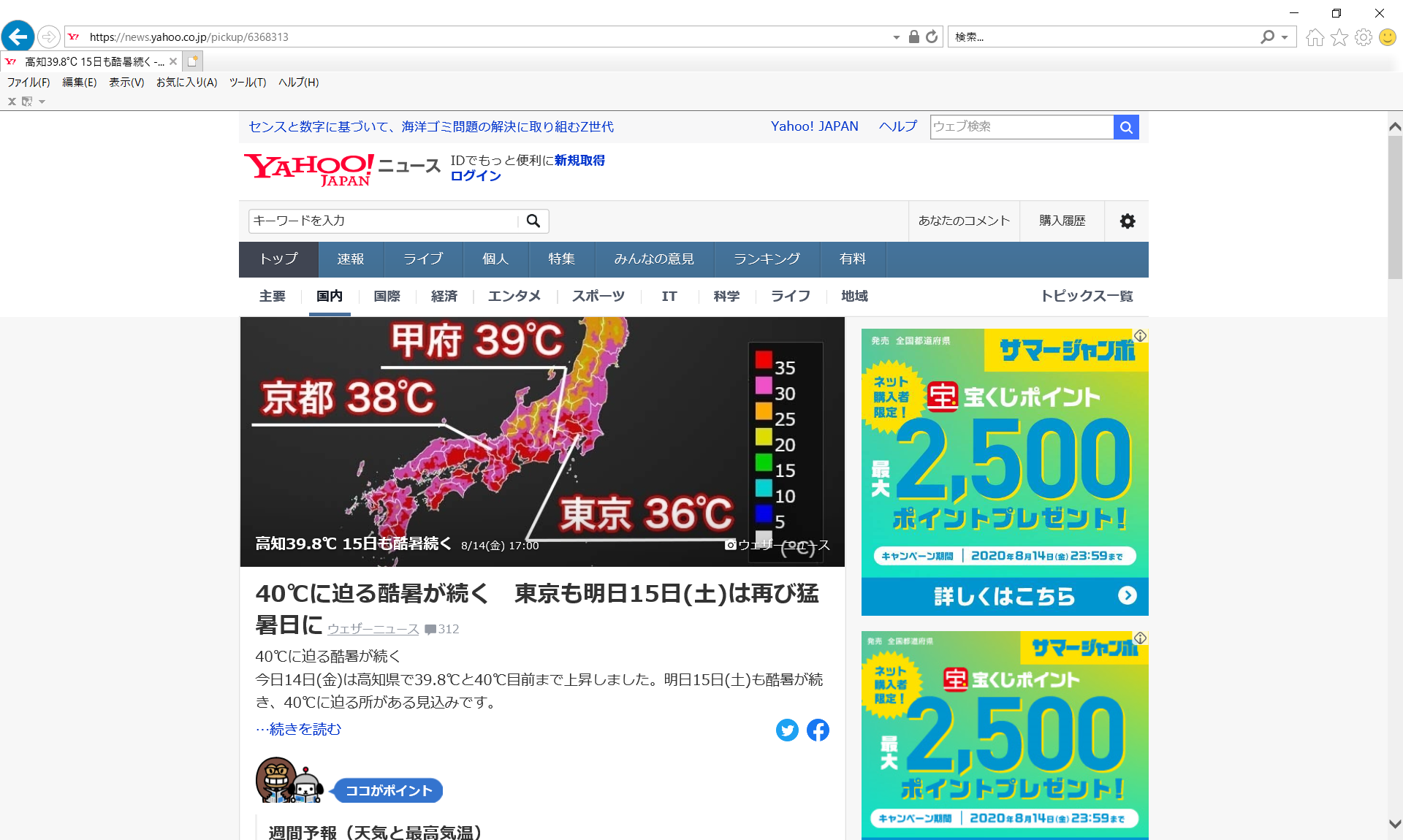作成日:2020/08/14
(更新日:2025/01/18)

こういった疑問に答えます。
Contents
本記事のテーマ
IPアドレスを固定する方法【Windows10】




記事の信頼性

記事を書いている私は、パソコンサポート歴10年ほど。
300社ほどの企業のパソコンサポートを担当していました。
今ではパソコン修理会社を設立して、年間1,000台以上のトラブル対応を行っております。
この記事から得られる事
Windows10のパソコンでIPアドレスを固定する方法について解説します。
この記事を読むことで、IPアドレスを固定する方法がわかります。
今回はIPアドレスを固定する方法について紹介します。
ネットワーク接続を用いて様々なソフトを使用する際に、IPアドレスの固定が必要になる事があります。
現状のIPアドレスの確認方法については、以下の記事にて紹介しています。
・現在Windows10のパソコンを使用している方。
・IPアドレスを固定したい方。
IPアドレスを固定する方法【Windows10】
【前提条件】
・この方法はWindows10での手順です。
・IPアドレスを固定する事で、ネットワーク関係のトラブルが発生する可能性があります。
・会社のパソコンについては、ネットワーク責任者へ確認の上、設定して下さい。
【手順】
①画面右下のインターネットアイコンの上で「右クリック」→「ネットワークとインターネットの設定を開く」をクリック
②「アダプターのオプションを変更する」をクリック
③IPを固定したいネットワーク(基本的にはイーサネット)のアイコンの上で「右クリック」→「プロパティ」をクリック
④「インターネットプロトコルバージョン4(TCP/IPv4)を選択(青い選択状態に)して「プロパティ」をクリック
⑤「次のIPアドレスを使う」にチェックを入れて、それぞれ数値を入力し「OK」をクリック
⑥以上でIPアドレスの固定が完了です。インターネットがつながるか確認しましょう。
IPアドレスの見方について
IPアドレスは様々な数値が表示されていて、わからない方が多いです。
簡単に、それぞれの役割について説明します。
IPv4アドレスとは
IPv4アドレスはパソコンやプリンター等の機器に割り当てられるIPアドレスです。
1つのネットワーク環境で数値が重複する事はありません。
基本的に「192.168.○○○.○○○」という構成になっています。
○○○部分には(1~255までの)数字が入ります。
※ネット環境によっては、192.168から始まらない事もあります。
赤文字の○○○は同一ネットワーク環境では同じ数値になります。
青文字の○○○は同一ネットワーク環境では違う数値になります。
【例】
同一ネットワーク環境にて、Aパソコンが「192.168.1.10」の場合、
Bパソコンは「192.168.1.○○○」となる。
※赤文字部分は同じ数値になります。
サブネットマスクとは
サブネットマスクとは簡単に言うとネットワークの範囲を示す数値です。
基本的には「255.255.255.0」となります。
デフォルトゲートウェイとは
デフォルトゲートウェイとは簡単に言うとネットワークの玄関です。
同一ネットワーク上に一つだけです。
【例】
同一ネットワーク環境にて、Aパソコンのデフォルトゲートウェイが「192.168.1.1」の場合、
Bパソコンのデフォルトゲートウェイも「192.168.1.1」となります。
更にデフォルトゲートウェイが「192.168.1.1」の場合、
IPv4アドレスは「192.168.1.○○○」となります。
※赤文字部分の数値は同じになります。
優先DNSサーバーとは
優先DNSサーバーとは、簡単に言うと優先的に接続を試みるサーバーアドレスの事です。
基本的にはデフォルトゲートウェイと同じ数値に設定しましょう。
デフォルトゲートウェイが「192.168.1.1」の場合、
優先DNSサーバーも「192.168.1.1」となります。